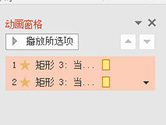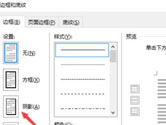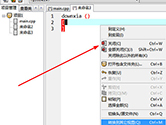Excel表格复制到PPT如何保留原格式 两个方法搞定
时间:2021-08-06 16:24:02来源:卡卡手游网作者:佚名我要评论 用手机看

扫描二维码随身看资讯
使用手机 二维码应用 扫描右侧二维码,您可以
1. 在手机上细细品读~
2. 分享给您的微信好友或朋友圈~
很多用户将Excel表格复制到PPT中后发现表格的格式一片混乱,那么怎么样操作才能让Excel的表格也能在PPT中正常的显示呢,下面就来教教大家复制的小技巧。
首先我们在Excel选中表格进行CTLR+C复制。

然后在PPT中先按CTLR+V进行粘贴,然后在表格的右下角的复制选项中选择【保留原格式】,这样一来表格就原封不动的复制过来啦。

当然了如果你想要将Excel中的表格数据与PPT中的同步,那么我们还是先将Excel中的表格进行复制,然后在PPT中的点击开始选项栏里的【粘贴】-【选择性粘贴】-【粘贴链接】,选择Excel表格即可。

这样一来Excel中的表格进行了修改,PPT中的表格内容也会同步啦,非常的简单。
以上就是Excel表格复制到PPT保留原格式的操作方法了,两种操作方法,请小伙伴们根据实际情况来进行复制粘帖操作哦。
热门文章
图文推荐
-
饿了么商家版怎么开店 看完你就学会了
有些小伙伴还不清楚软件该怎么开外卖店,所以今天小编就为大家带来
-
PPT2016如何设置幻灯片动画 教你几步快速添加
很多新手用户对PPT2016的新版界面感到陌生,不知道如何给里面的要
-
Word2019怎么设置阴影边框 设为阴影样式方法
Word2019是一款专业的文字处理软件。我们可以在里面对文字进行各
-
DevC++如何建立头文件 创建工程的方法
Dev-C++是一款功能强大的C语言集成开发环境,用户可以利用这款软件